Các bạn là một người luôn ưa thích với sự mới lạ và luôn cảm thấy quá nhàm chán với màn hình
máy tính khởi động Windows mặc định của chính mình, bạn hãy đặt câu hỏi tại sao lại không làm cho một chiếc máy tính của mình sinh động và luôn độc đáo và luôn đưa những lời chào rất hay và mát mẻ và những câu nói nổi tiếng, câu văn, câu thơ, và danh sách với công việc thực hiện trong hàng ngày. Bạn hãy tưởng tượng mỗi khi khởi động lại Windows có một lời chào bạn, điều đó bạn nghĩ rất tuyệt vời và tất cả mọi người cũng sẽ rất ngạc nhiên đó…
Muốn để một chiếc máy tính luôn chào bạn hàng ngày, mỗi khi bạn đăng nhập vào Windows , không hề khó với bạn, vậy hôm nay mình sẽ hướng dẫn bạn biến màn hình Windows 7/8/10 cùng khởi động trở lên rất thú vị hơn với tất cả những lời chào không giống ai cả…
Hướng Dẫn Tạo Lời Chào Trong Windows 7/8/10
Để tạo được một lời chào trong Windows 7/8/10 bạn hãy thực hiện thao các bước rất đơn giản như sau
Bước 1: Bạn tìm kiếm từ khóa Local Security Policy trong thành tìm kiếm của máy tính hoặc bạn nhấn tổ hợp phím Windows+R, sau đó bạn nhập secpol.msc rồi nhấn Enter

Bước 2: Chọn Local Policies> security Options
Tại Đây , bạn hãy nhin sang bên phải màn hinh, bạn sẽ thấy 2 giá trị sau
1. interactive logon: Message title for users attempting to log on: Bạn hãy nhập tiêu để vào
2. interactive logon: Message text for users attempting to log on: Bạn hãy nhập nội dung lời chào vào
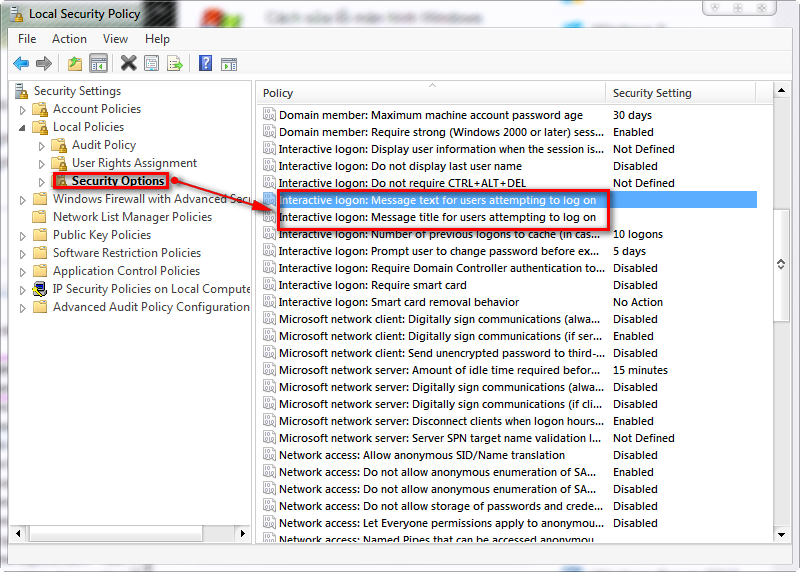
Rồi bạn nhấn chuột phải vào từng giá trị và nhớ chọn Properties
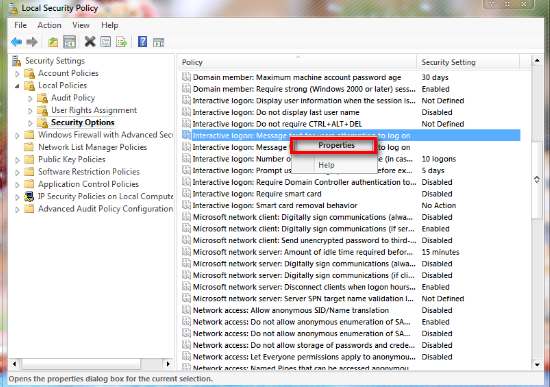
Bước 3: Bạn tiến hành nhập các nội dung cho lời chào, sau đó bạn chọn OK hoặc Apply để áp dụng thay đổi nhé
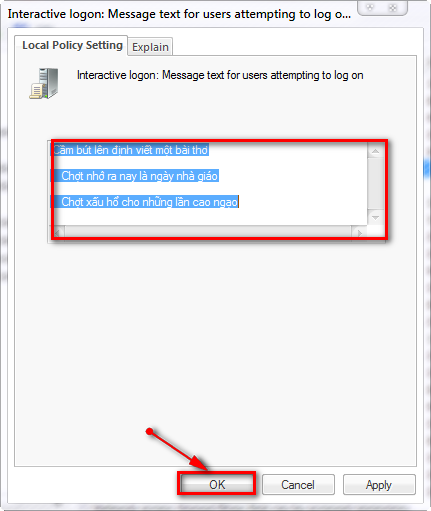
Bước 4 Nhập tiêu để cho lời chào rồi nhấn OK
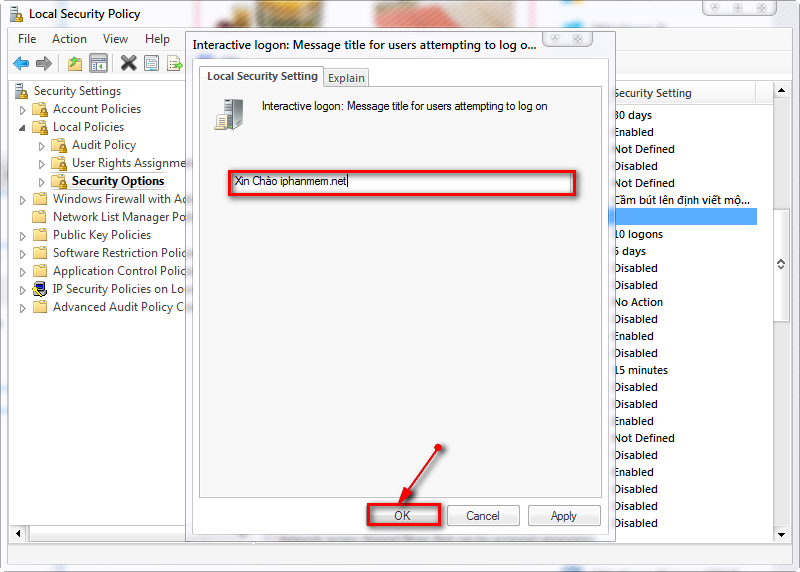
LƯU Ý
Khi bạn gõ trực tiếp tiếng việt vào mà không được thì bạn hãy gõ đoạn văn ở bản đó ra Notepad hoặc Word nhé, sau khi bạn sao chép và dán vào hình dưới, và nếu bạn muốn có thêm các biểu tượng vui nhộn và hoạt bát. bạn có thể sử dụng bàn phím ảo của Windows nhé. Chúc bạn thành công
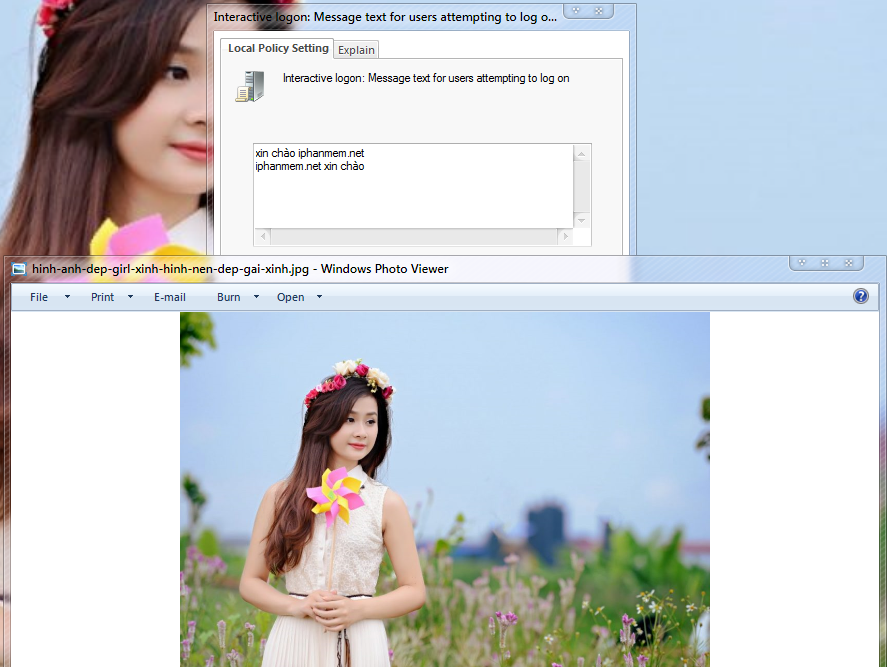
Bước 5: Để thực hiện xong xuôi rồi đấy, bây giờ bạn hãy thử khởi động lại chiếc máy tính của mình xem màn hình khởi động có khác biệt như thế nào đó
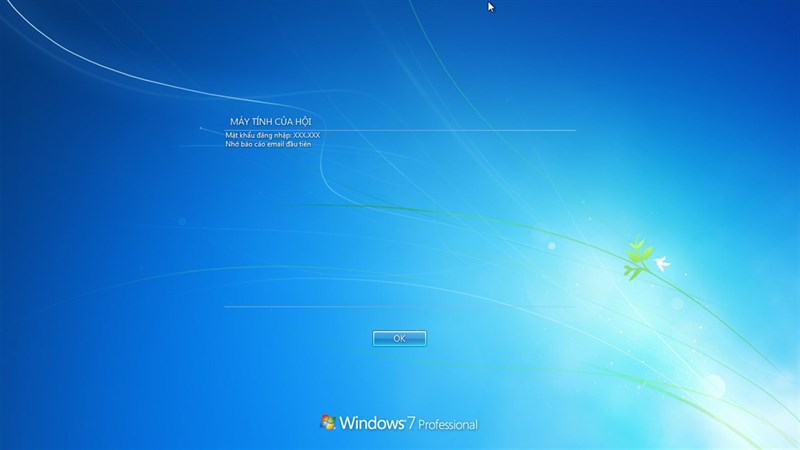
Ngoài ra, bạn cũng có thể dùng các tính năng để thêm các thông tin liên lạc trong trường hợp bị mất laptop, để mọi người nhặt được” có tâm” có thể mang trả lại bạn. Như vậy mình đã hướng dẫn bạn cách hiển thị lời chào trong Windows 7/8/10. Qua bài viết này mình khi vọng bạn sẽ thích thủ thuật nho nhỏ này. Hãy để chiếc máy tính “chào bạn” hàng ngày để tránh nhàm chán mỗi khi bạn khởi động cho Windows.

mình đã thử nhưng ngay bước 1 không tìm thấy ” Local Security Policy ” trong tìm kiếm của máy tính thì phải làm sao add ?